大家好,今天给大家分享一下VMPP材质库文件的安装教程。
打开安装包文件夹,双击VMPP安装文件。
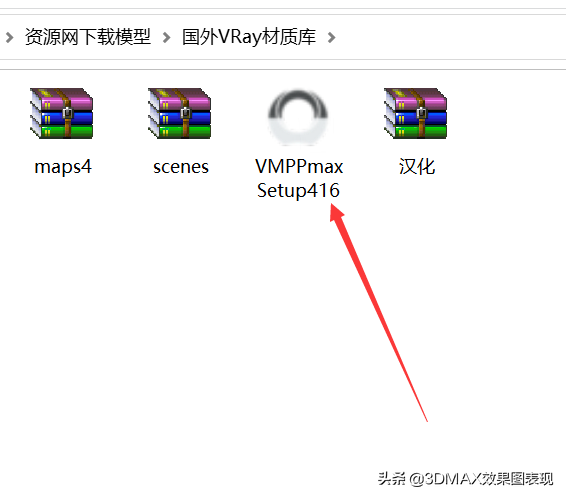
弹出安装文件,点击NEXT进行下一步
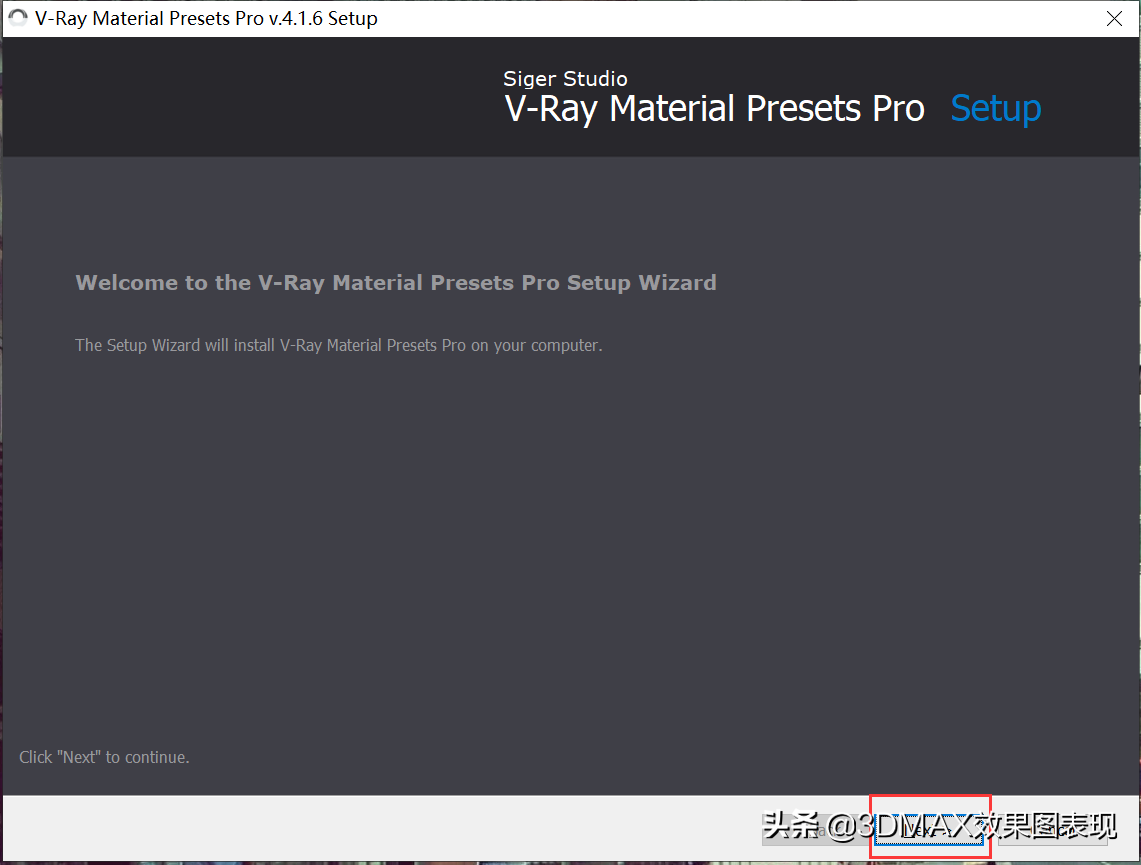
同意安装协议,点击NEXT下一步。
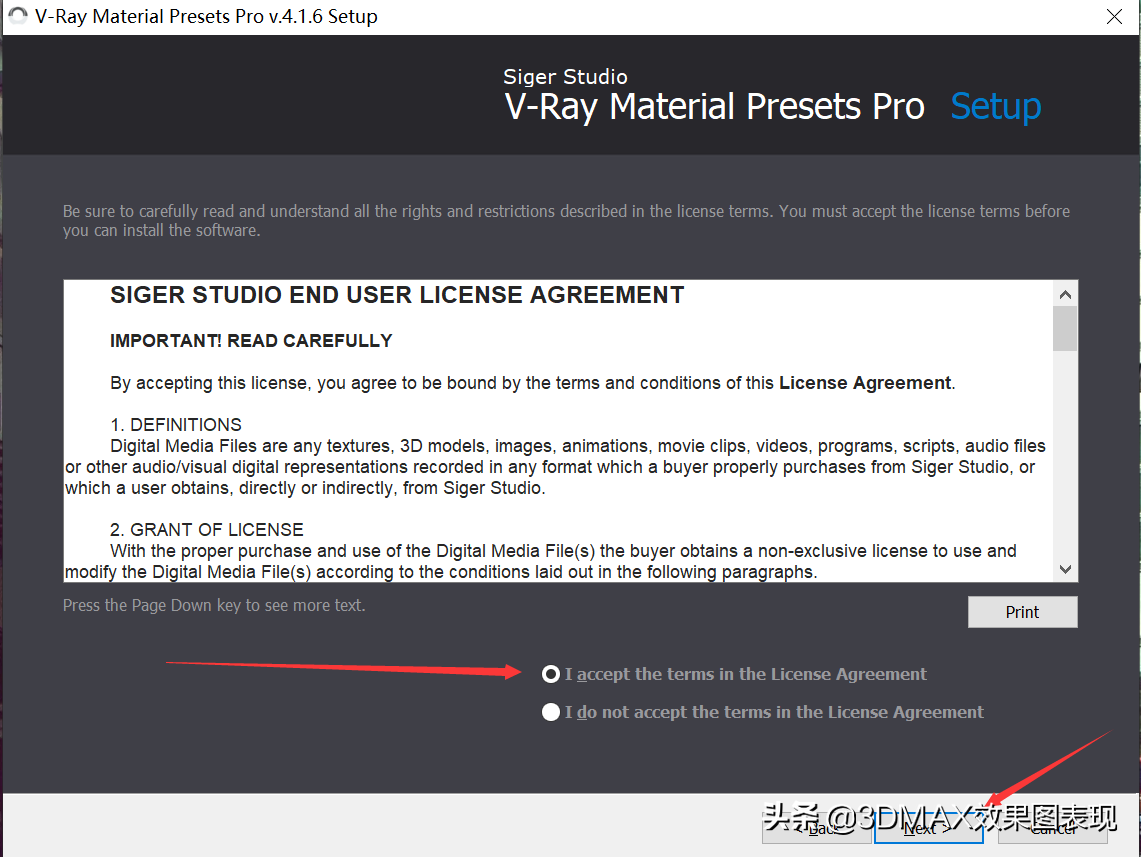
选择自己需要安装的3DMAX版本,点击NEXT.
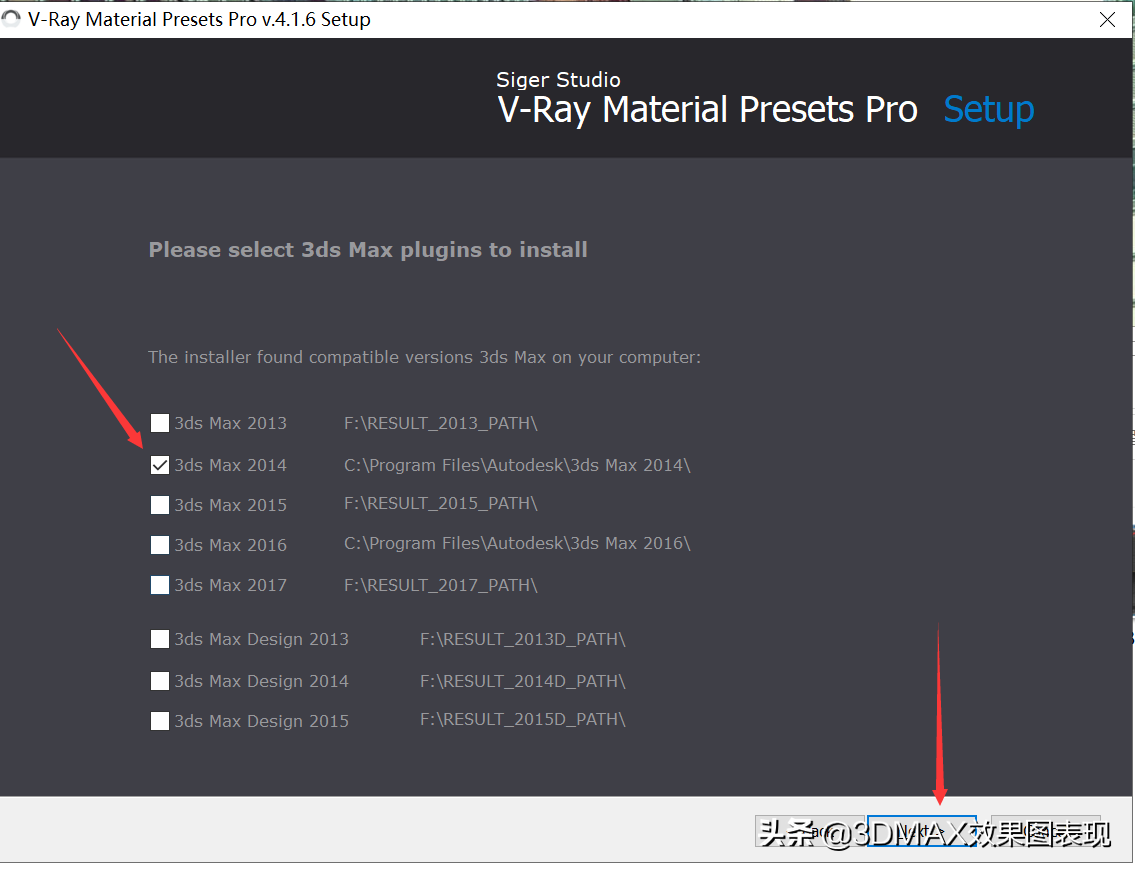
点击INSTALL进行安装
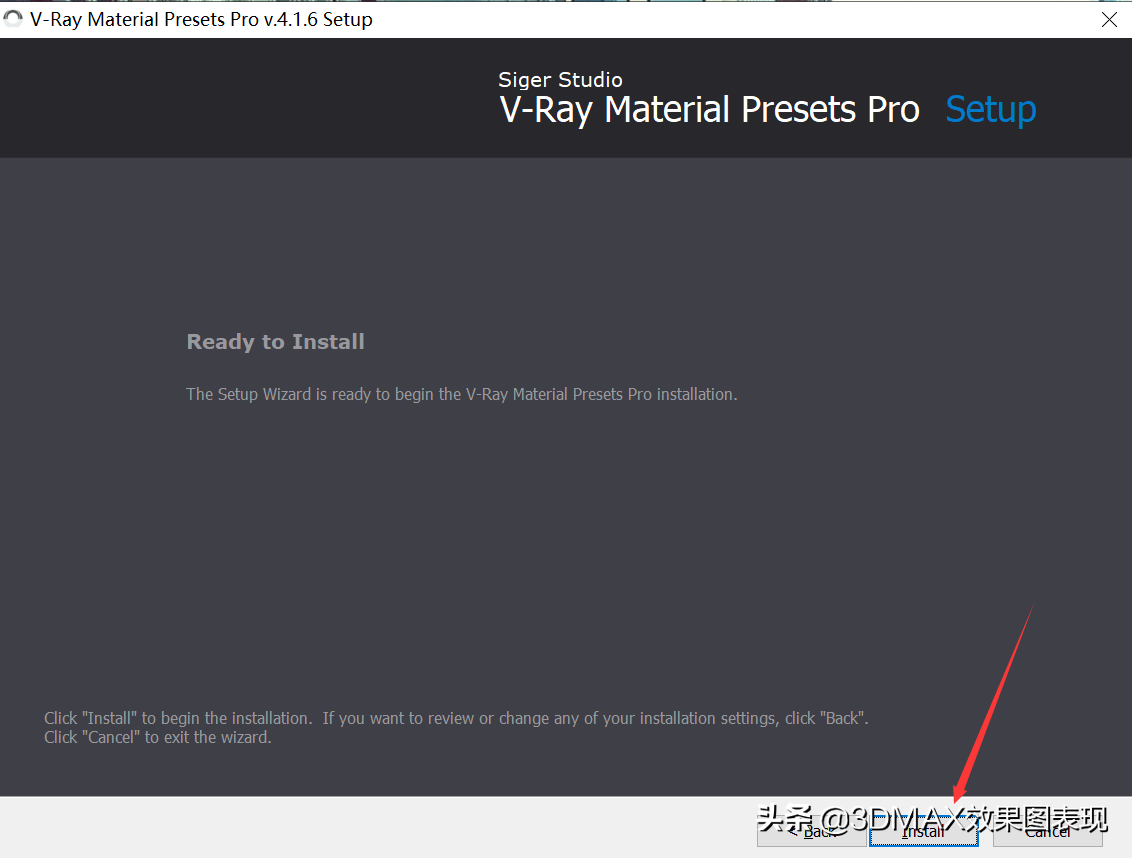
等待安装读条结束,安装就完成了。
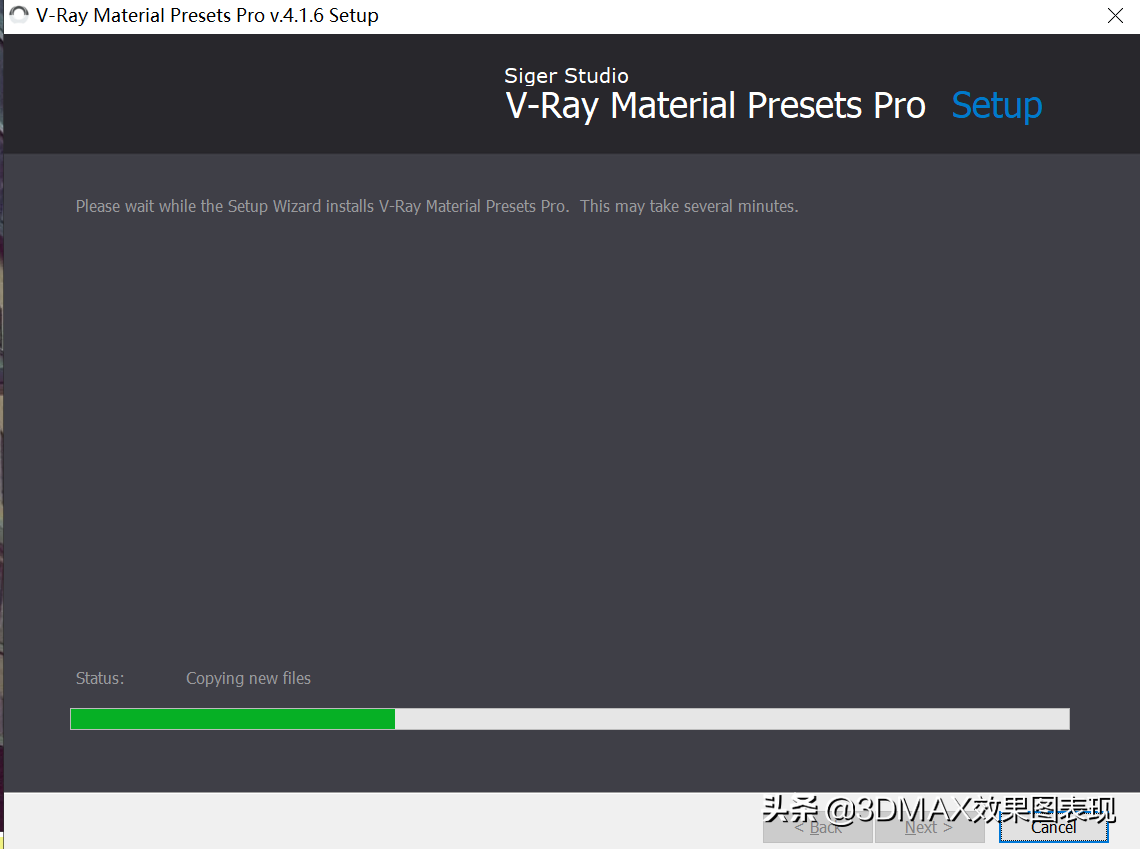
安装完成后点击Finish。
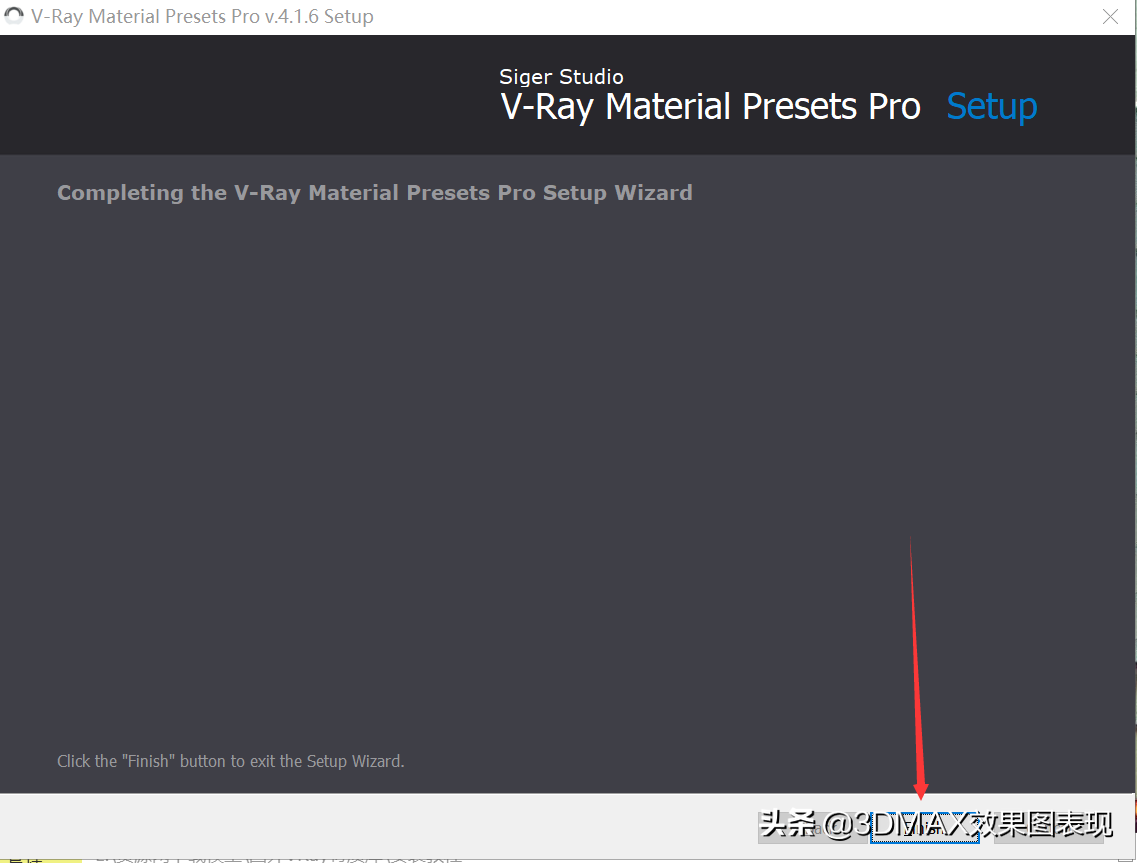
在安装包文件夹中找到MAPS4这个贴图压缩包,进行解压。
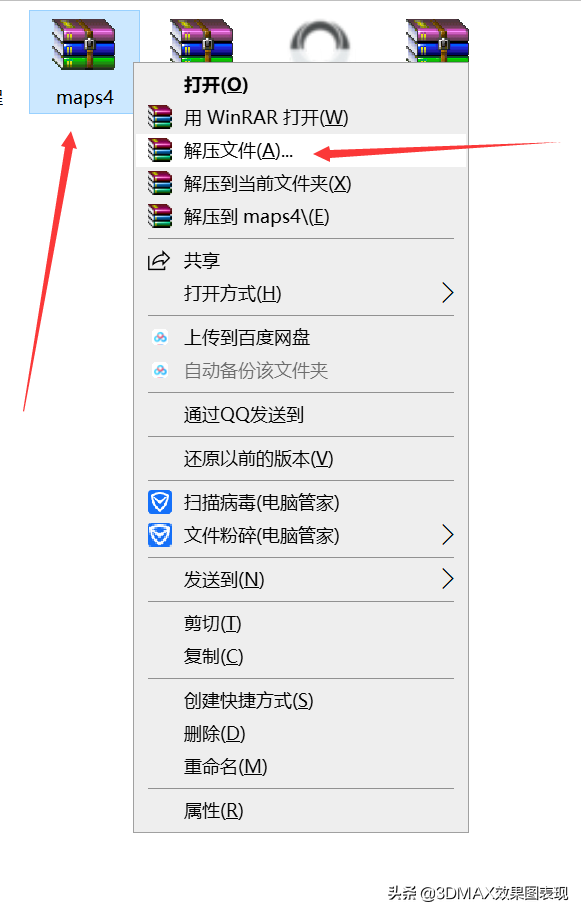
解压后,把解压出来的贴图文件夹复制移动到C:VMPPmax文件夹。
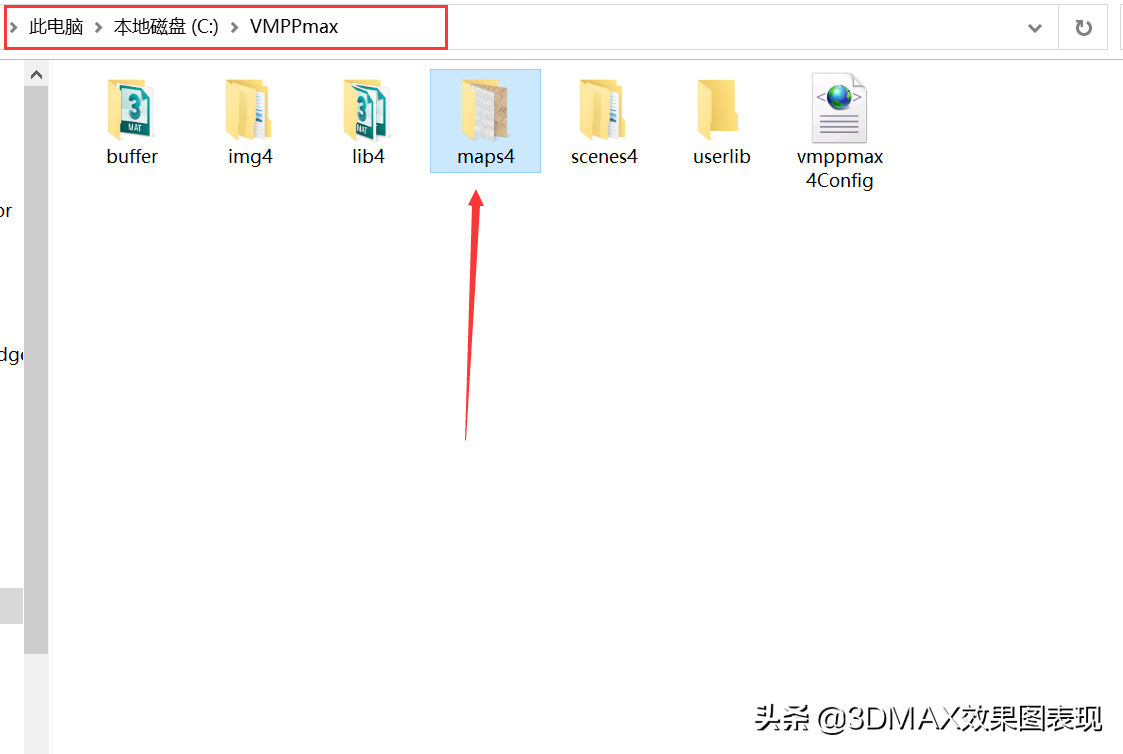
再回到安装包文件夹解压scenes这个解压包,对齐进行解压
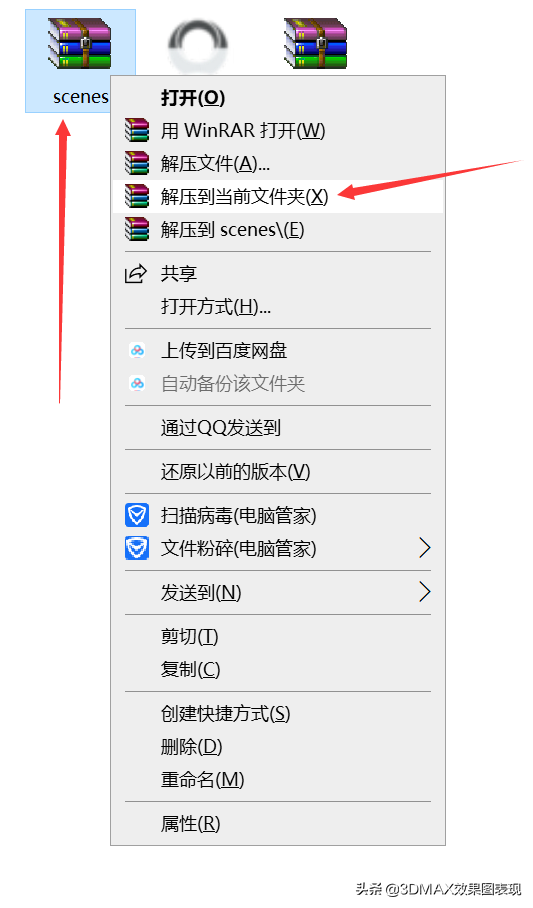
将解压出来的scenes文件夹复制到C盘的C:VMPPmaxscenes4文件夹里面
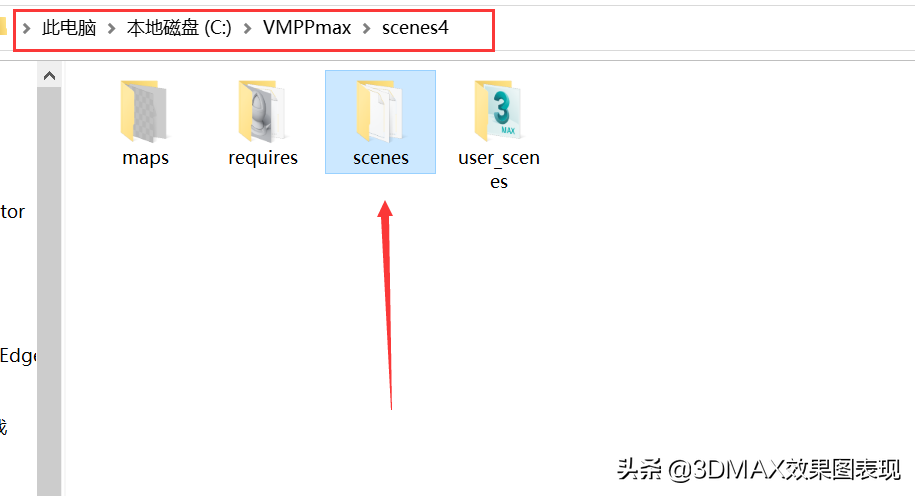
再回到安装包文件夹将汉化文件解压出来
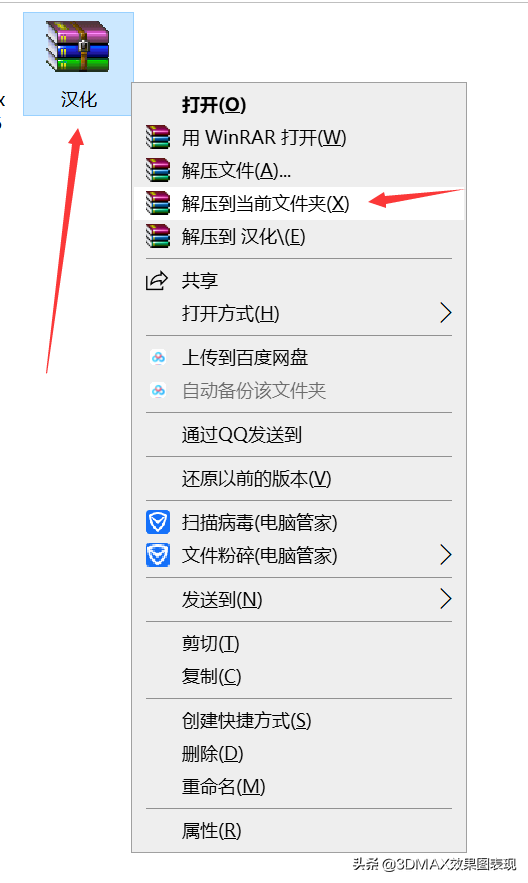
汉化文件解压出来后会得到两个文件 一个是VmppMax4_2013.dll文件,这一个文件是针对3MDAX2013,2014,2015,2016这四个版本的汉化。
另一个VmppMax4_2017.dll文件是针对3DMAX2017汉化的文件。
汉化文件复制到3DMAX文件夹内bin文件夹中的assemblies文件夹里面,可以参考我3D安装的路径C:Program FilesAutodesk3ds Max 2014binassemblies。
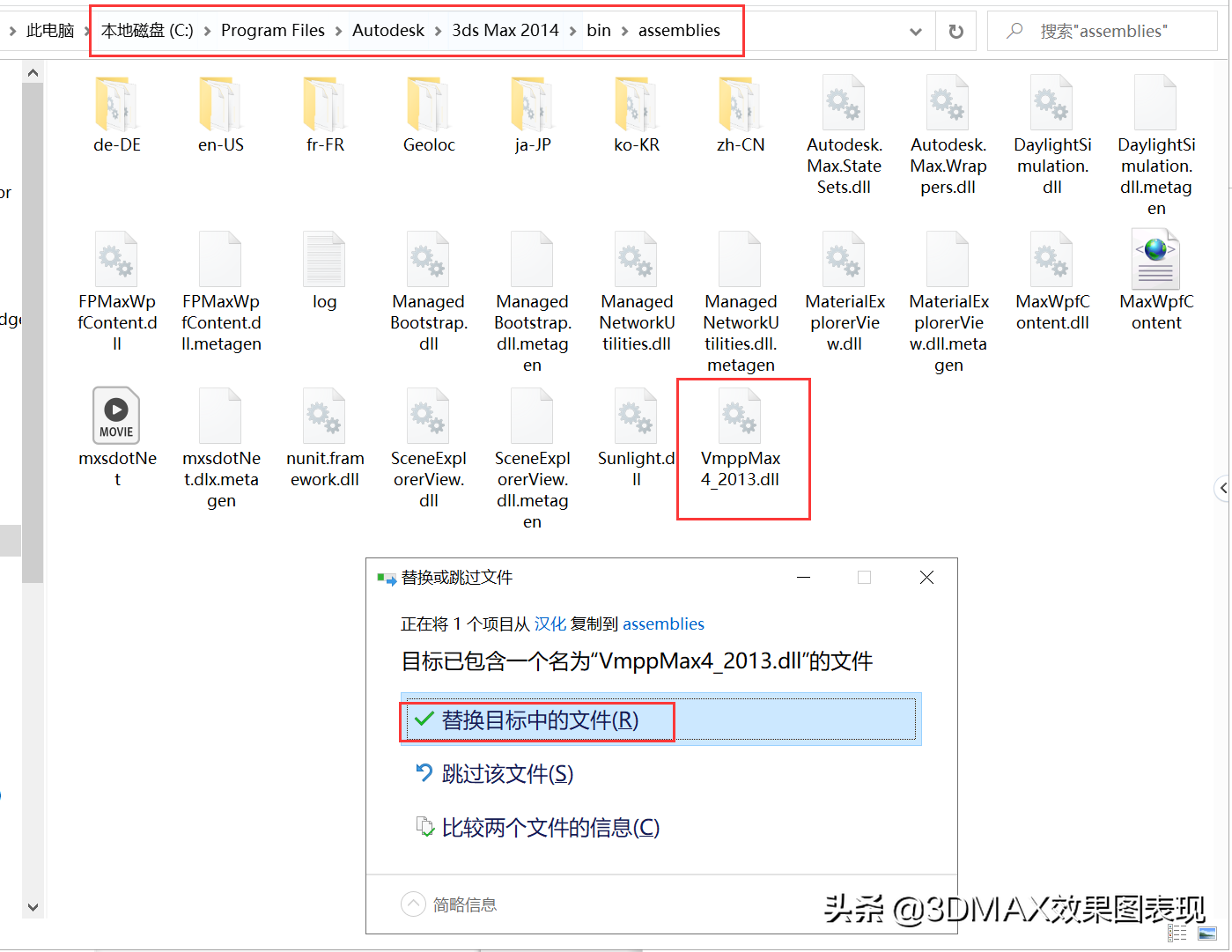
替换后就完成了VMPP的汉化,打开3DMAX软件,找到自定义,自定义用户界面。
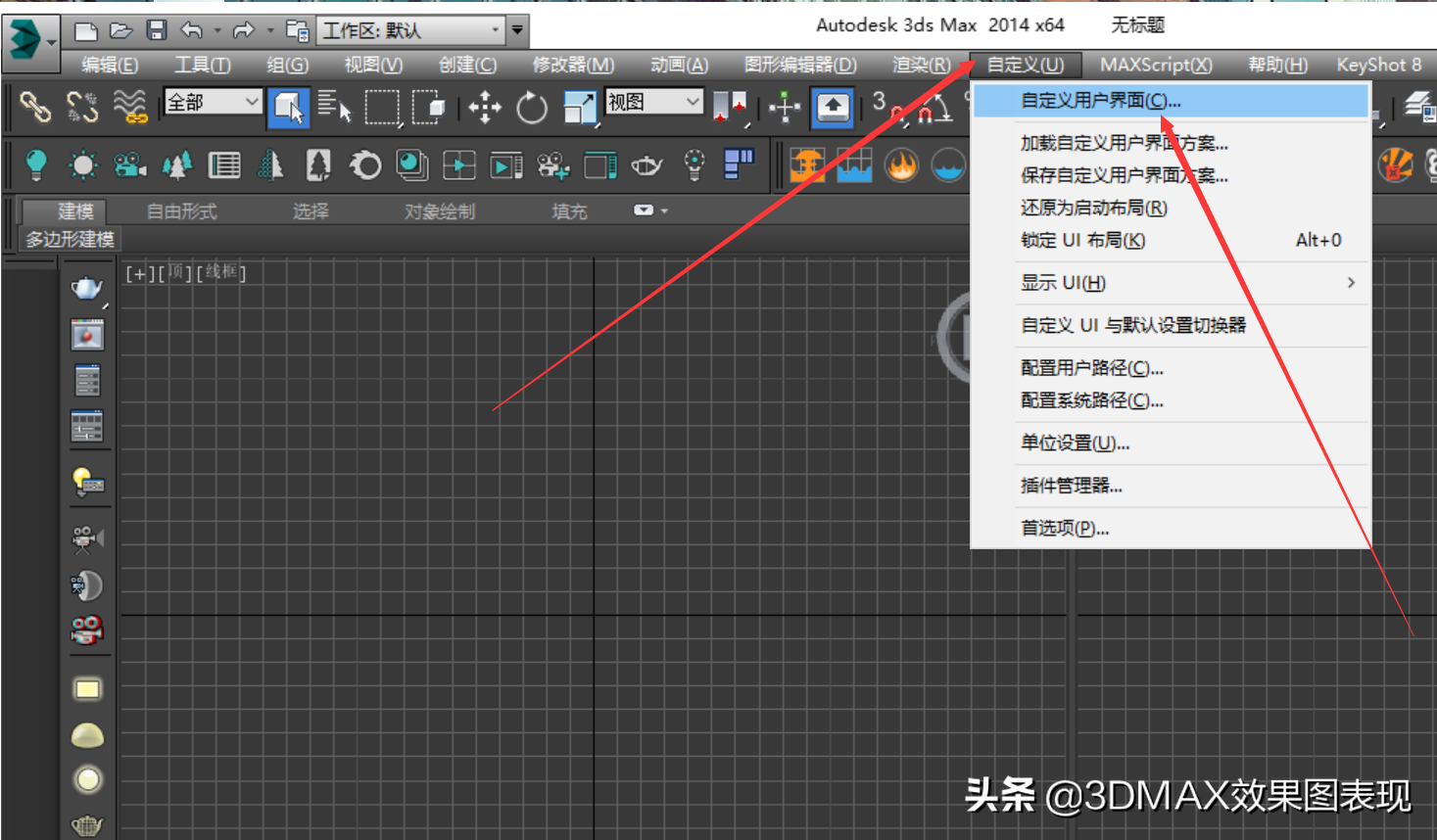
工具栏选项,类别选择如下图显示。
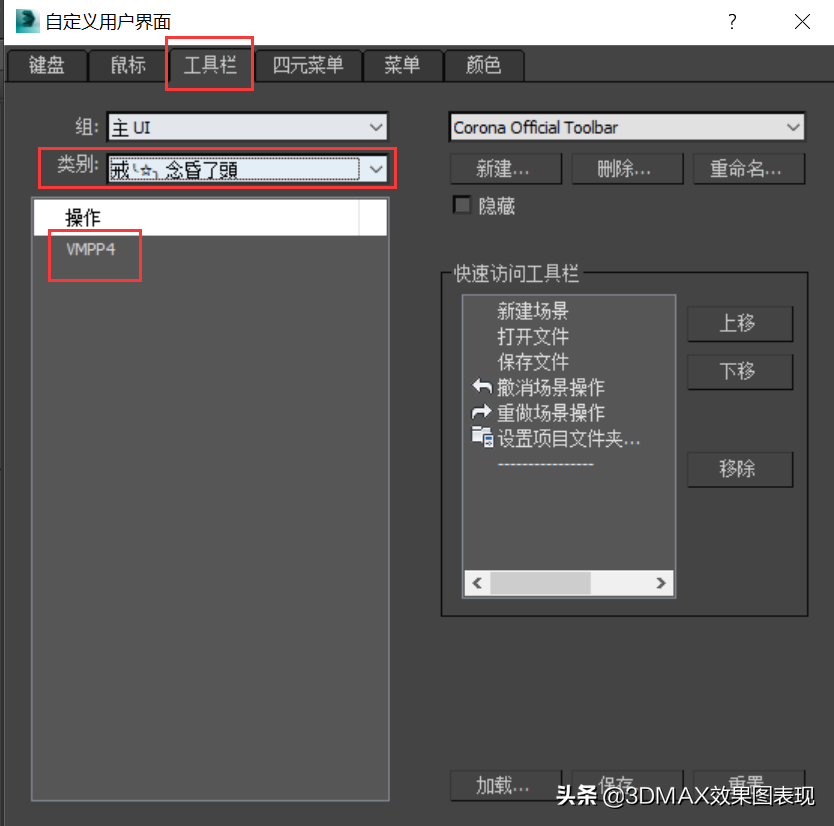
将VMPP通过鼠标左键点击不放移动到工具栏中
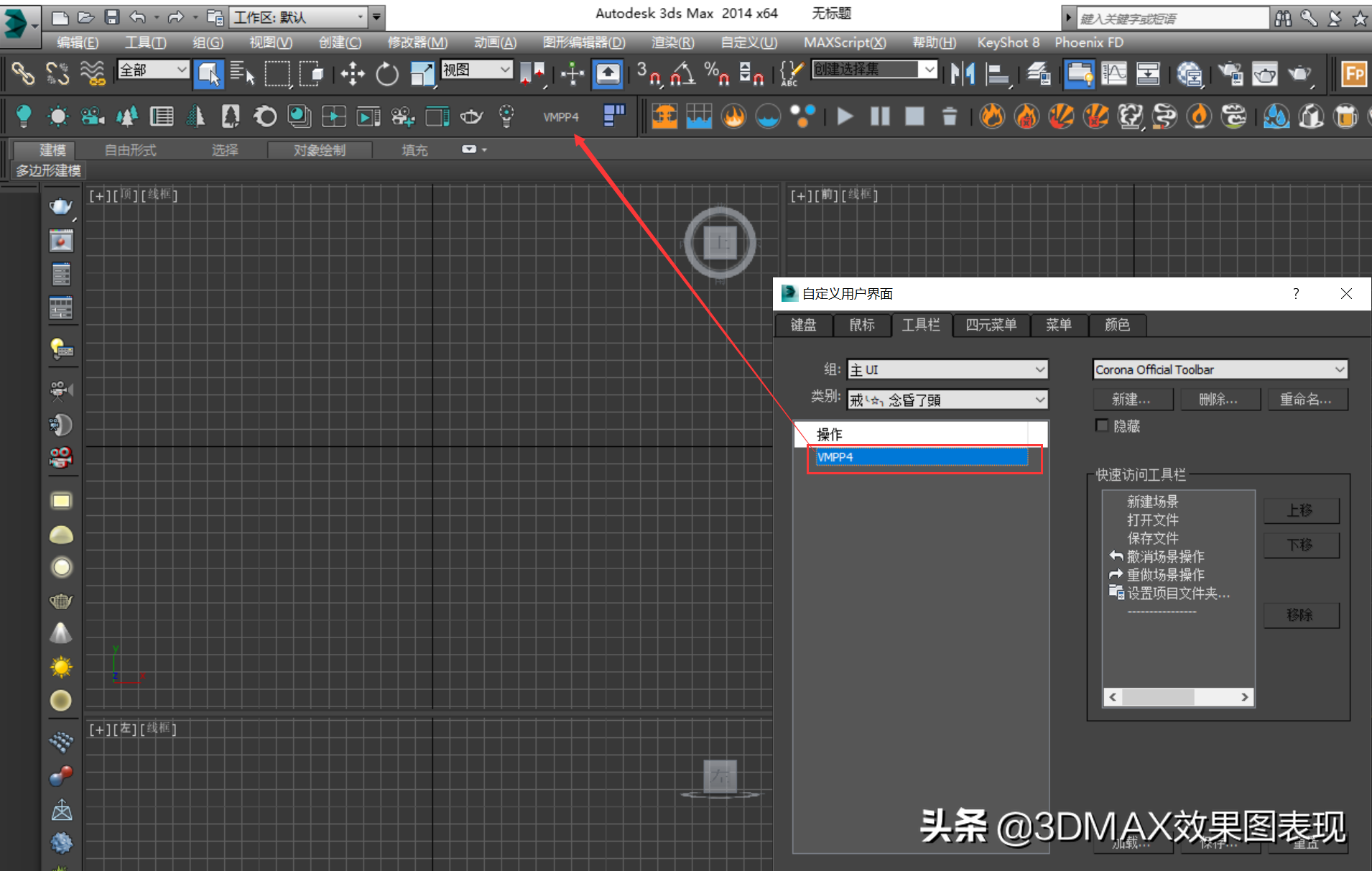
点击工具栏中的VMPP就能够打开这个材质库插件了
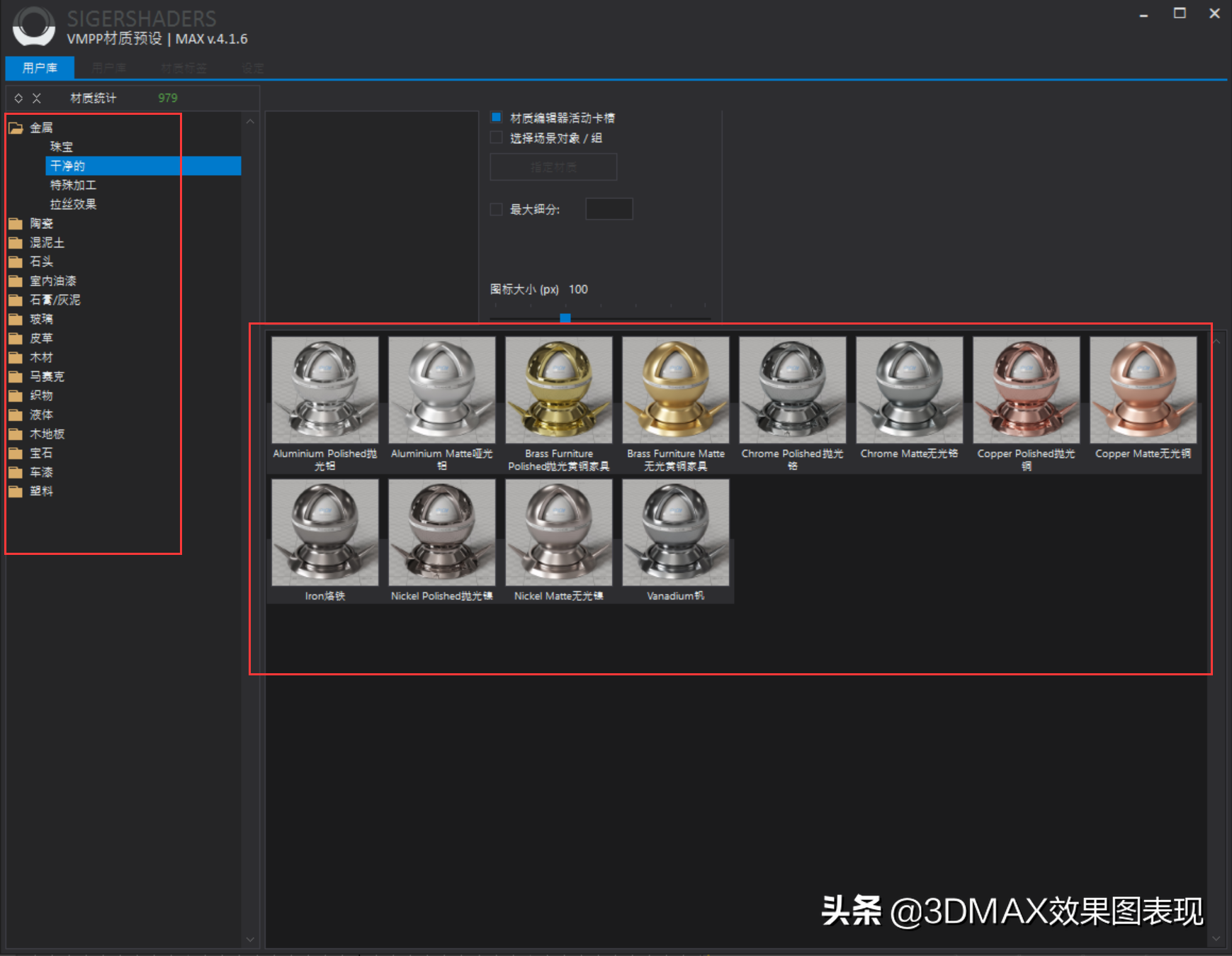
通过指定材质就可以把想要的材质库的材质球给到材质编辑器里面,好了,今天就分享到这里。